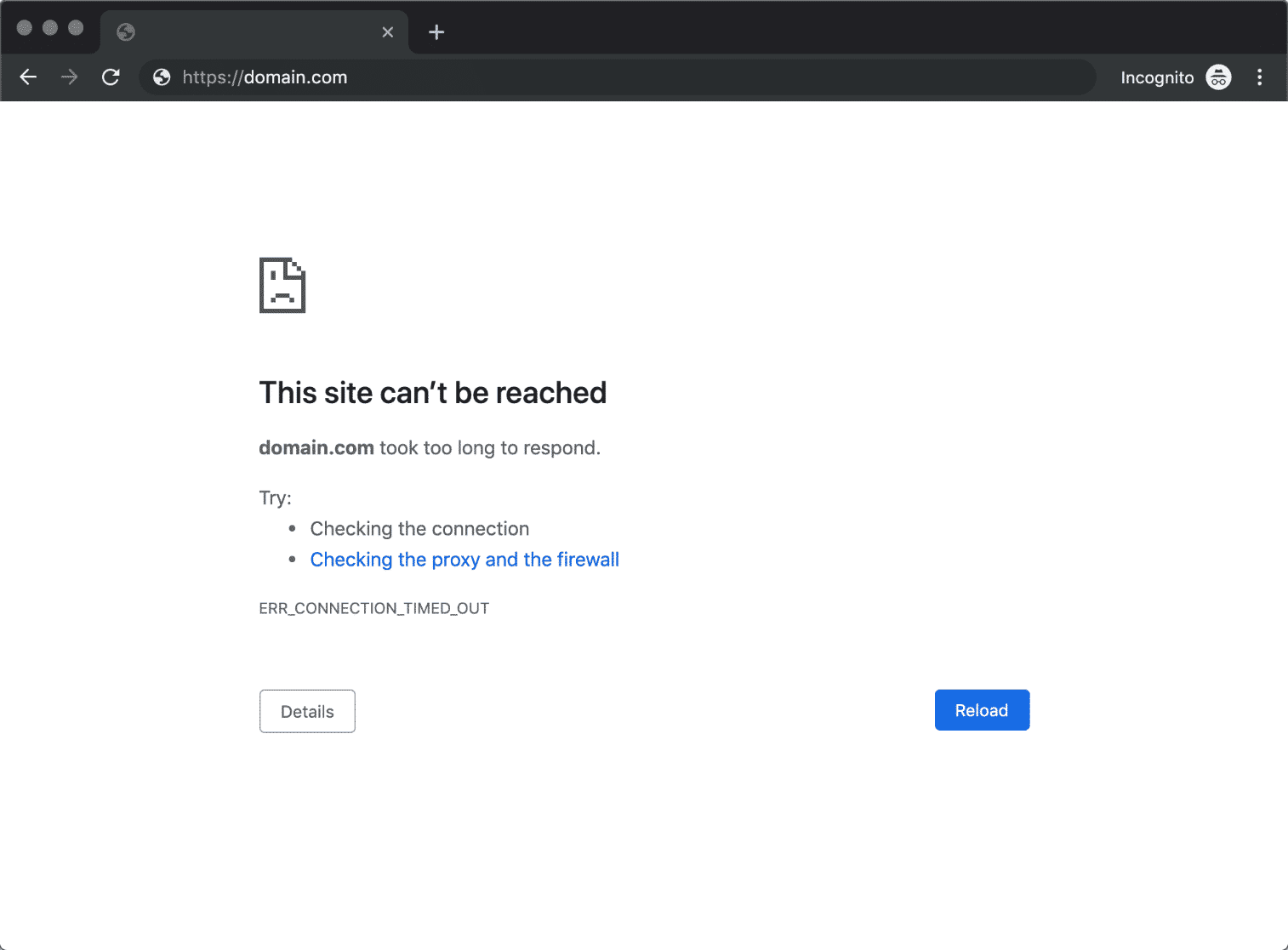
Lorsque vous essayez de visiter un site Web dans Chrome, vous pouvez parfois obtenir l'erreur "Ce site est inaccessible". L'une des pages d'erreur suivantes apparaîtra à la place du site Web que vous vouliez visiter :
- SONDE DNS TERMINÉE NXDOMAIN
- ERREUR CONNEXION TEMPORISEE
La plupart du temps, l'erreur est causée par un problème de serveur DNS ou de cache DNS, que nous pouvons rapidement résoudre en suivant les étapes ci-dessous.
Ces erreurs peuvent se produire sur les appareils Android ainsi que sur les ordinateurs Windows 10. Le message d'erreur "Impossible d'accéder à cette page", qui est identique à l'erreur "Ce site est inaccessible" de Chrome, apparaîtra si vous utilisez Microsoft Edge.
Si vous êtes pressé, veuillez consulter la table des matières ci-dessous pour accéder à la section appropriée.
Comment réparer ce site ne peut pas être atteint
Tous les enregistrements DNS sont stockés localement (dans un cache) sur votre ordinateur. Cela permet à votre ordinateur, mobile ou navigateur de résoudre rapidement les noms DNS. Mais parfois, les enregistrements du cache DNS sont obsolètes, ce qui peut provoquer l'erreur "Ce site est inaccessible".
Vider le DNS et réinitialiser Winsock
Le cache DNS peut être effacé avec une commande simple. Essentiellement, cela actualisera le cache DNS et, en tant qu'utilisateur, vous ne remarquerez même pas que votre ordinateur a exécuté cette commande pour reconstruire le cache DNS local. Vous pouvez le faire via le PowerShell ou Invite de commande en effectuant les étapes ci-dessous :
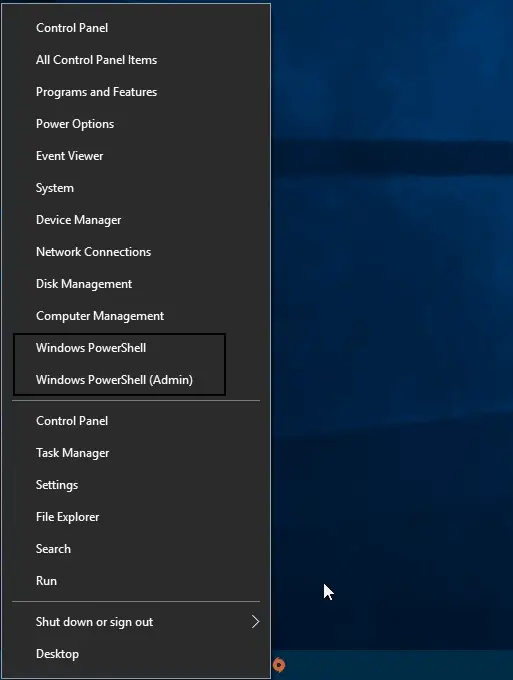
- Ouvrez PowerShell ou l'invite de commande. Vous pouvez le faire via le menu contextuel du menu Démarrer ou en utilisant la combinaison touche Windows et X.
- Sélectionnez PowerShell, Powershell Admin ou Invite de commandes (si vous êtes un administrateur).
- Vous voudrez continuer après avoir reçu un avertissement générique, alors cliquez sur oui.
- Supprimez le cache DNS local en saisissant la commande suivante : ipconfig / flushdns
- Cela videra ou supprimera les enregistrements DNS localement ; ils seront ensuite rafraîchis
- Réinitialisez votre configuration réseau en exécutant la commande : netsh winsock reset
La dernière étape réinitialise les paramètres réseau à leurs valeurs par défaut. Le catalogue Winsock est le nom du système qui contient les configurations réseau. Des erreurs de connexion peuvent résulter d'une configuration incorrecte, donc la réinitialisation supprimera tout problème temporaire.
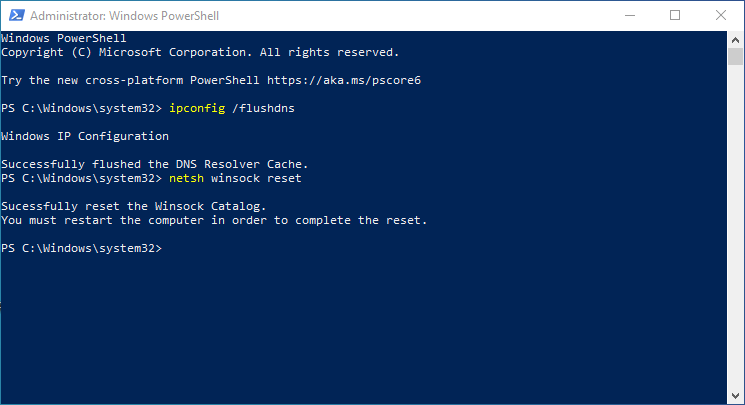
Réinitialiser le protocole TCP/IP
La dernière étape que nous devons faire est de redémarrer notre connexion Internet. Vous pouvez le faire manuellement, en désactivant puis en réactivant votre connexion Internet, ou en exécutant une commande finale dans l'invite.
- Entrez la commande "netsh int ip reset"
Redémarrez votre ordinateur
Comme nous l'avons tous vu dans la foule informatique, l'activer et le désactiver à nouveau résout de nombreux problèmes Windows. Donc, comme dernière étape, nous allons redémarrer notre ordinateur, qui en réalité redémarre et nombre de processus qui pourraient être à l'origine des problèmes "le site ne peut pas être atteint".
Redémarrez donc votre ordinateur, une fois qu'il se charge, puis réessayez d'accéder au site Web.
Continuez avec les étapes ci-dessous si cela ne fonctionne toujours pas.
Changez votre serveur DNS pour corriger Ce site n'est pas accessible
Les noms de domaine sont convertis en l'adresse IP réelle du serveur hébergeant le site Web à l'aide de serveurs DNS - par exemple collectiveray.com est converti en une adresse IP du serveur Web qui sert notre contenu. Mais si le serveur DNS rencontre des problèmes, cela peut être la cause de l'erreur "Ce site est inaccessible".
Les serveurs DNS peuvent également être utilisés pour le filtrage de contenu afin de bloquer l'accès à un site Web spécifique. Vous pouvez modifier le serveur DNS local que votre ordinateur utilisera en procédant comme suit :
- Cliquez sur Démarrer et sélectionnez Connexions réseau
- Cliquez sur Modifier les options de l'adaptateur.
- Cliquez deux fois sur votre adaptateur réseau sans fil.
- Choisissez les propriétés
- Il est recommandé de choisir la version 4 du protocole Internet (TCP/IPv4).
- Entrez 8.8.8.8 et 8.8.4.4 en utilisant l'adresse du serveur DNS indiquée ci-dessous.
Ces deux adresses IP sont des serveurs DNS gratuits fournis par Google que vous pouvez utiliser pour contourner temporairement les serveurs DNS de votre FAI afin de vous assurer que le problème de connexion n'est pas localisé sur vos serveurs DNS actuels.
Vérifier que le site Web est en ligne
Il est important de vérifier si vous êtes la seule personne à avoir des difficultés à accéder au site Web avant de passer aux solutions possibles. Parce qu'il est possible que le serveur du site Web soit en panne et que le problème ne soit pas de votre côté.
Vérifiez que vous avez correctement saisi l'URL (nom du site Web) en la vérifiant deux fois. La plupart du temps, une simple faute de frappe dans l'URL du site Web est à l'origine de l'erreur.
Nous pouvons utiliser un outil en ligne pour vérifier si le site Web est en panne pour tout le monde ou seulement pour vous.
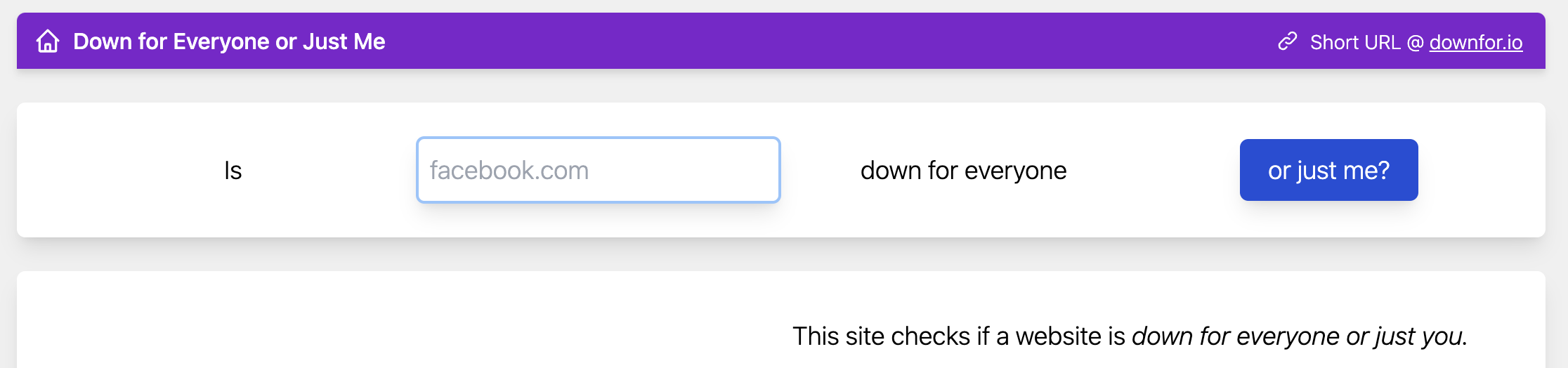
- Cliquez sur downforeveryoneorjustme.comdownforeveryoneorjustme.com pour accéder à la page.
- Saisissez l'URL à laquelle vous souhaitez accéder.
- Cliquez sur "ou juste moi"
Soit vous remarquerez le message "Ce n'est pas que vous ! _____.com n'est pas accessible, soit la phrase "C'est juste vous", c'est en ligne !
Si vous êtes le seul, continuez à lire. Sinon, essayez de revenir sur le site Web plus tard.
Lire la suite: Le blocage des messages est actif sur iPhone et Android
Effacez le cache de votre navigateur

Votre navigateur stocke les cookies qui contiennent des paramètres ou des données de sites Web particuliers et met en cache les fichiers des sites Web que vous visitez. L'erreur "Ce site est inaccessible" dans Chrome peut parfois être causée par l'obsolescence de ces fichiers.
Nous allons vider le cache de votre navigateur. Vos mots de passe stockés et votre historique de navigation peuvent être conservés sans risque, vous n'avez donc pas à tout supprimer.

- Cliquez sur les trois points à côté de la barre d'URL dans Chrome.
- Sélectionner les Paramètres
- Sur la gauche, cliquez sur Confidentialité et sécurité (ou faites défiler vers le bas)
- Sélectionnez ensuite Effacer les données de navigation.
- Choisissez une des options suivantes:
- Tout le temps comme plage de temps
- Effacement de l'historique de navigation
- Vérifiez les cookies et autres données du site.
- Vérifier les fichiers et les images en cache
- Sélectionnez "Effacer les données"
Essayez de redémarrer Chrome et voyez si vous pouvez à nouveau accéder au site Web.
Désactiver les extensions dans Google Chrome
Les extensions Google Chrome sont extrêmement utiles, mais elles peuvent parfois empêcher le chargement complet d'un site Web. Pour nous assurer que les extensions de Chrome ne sont pas à l'origine de l'erreur "ce site est inaccessible", nous désactiverons temporairement les extensions. Après le test, vous pouvez les réactiver.
- Cliquez sur les trois points dans Chrome.
- Choisissez Plus d'outils.
- Sélectionnez Extensions.
- Désactivez toutes les extensions actives. Les applications Chrome peuvent rester actives.

Vérifiez si l'erreur est corrigée en rechargeant le site Web auquel vous tentez d'accéder. Si le problème a été résolu, essayez de réactiver chaque extension séparément pour déterminer laquelle était la coupable.
Ensuite, vous pouvez tous les réactiver si cela n'a pas fonctionné.
Exécutez les diagnostics réseau Windows pour réparer ce site inaccessible
Avec l'un des outils de diagnostic, vous pouvez résoudre de nombreux problèmes Windows courants. Pour identifier et résoudre tout problème, ces outils analysent vos paramètres et exécutent des tests en arrière-plan.
- Commencez par un clic droit ou en appuyant sur la touche Windows + X.
- Sélectionnez les connexions réseau
- Cliquez sur le bouton Network Troubleshooter (vous devrez peut-être faire défiler un peu)
- Une fois terminé, il mettra en évidence tous les problèmes qu'il a découverts, comme un problème DNS :
Avec cette méthode, les problèmes de serveur DNS principal peuvent être résolus. Une fois les outils terminés, redémarrez votre ordinateur pour voir si l'erreur "ceci ne peut pas être atteint" a été corrigée.
Désactiver le protocole QUIC (expérimental) dans Chrome
Un protocole de couche de transport réseau inédit de Google s'appelle le protocole QUIC. Il est destiné à charger les sites Web plus rapidement et plus efficacement. Mais parfois, des problèmes de connexion peuvent être provoqués par ce nouveau protocole.
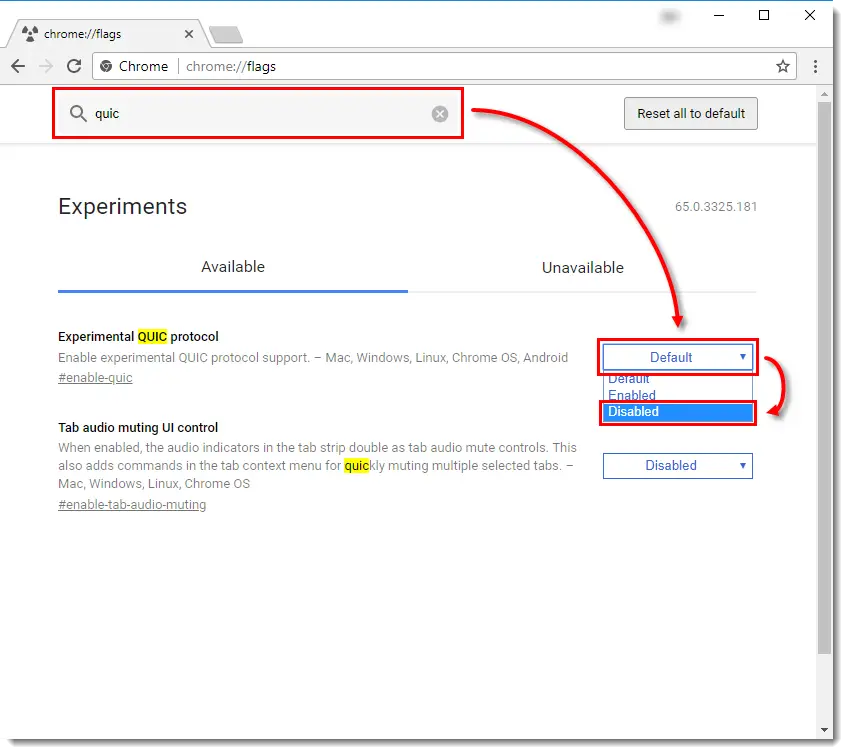
- Lancer Chrome
- Tapez chrome:/flags dans la barre d'adresse.
- Entrez "quic" dans la barre de recherche.
- Changez le paramètre par défaut en "Désactivé"
Après avoir désactivé les paramètres, redémarrez Chrome et voyez si l'erreur "Ceci ne peut pas être atteint" a été corrigée.
Analysez votre ordinateur pour les logiciels malveillants
Il est possible que des logiciels malveillants obstruent vos connexions réseau. Il peut être judicieux d'analyser votre ordinateur à la recherche de logiciels malveillants si aucune des étapes susmentionnées n'a réussi.
Qu'est-ce qui cause l'erreur "Ce site est inaccessible"
Votre navigateur ne parvient pas à se connecter au serveur hébergeant le site Web lorsque vous recevez le message d'erreur ce site est inaccessible dans Google Chrome. Pour une raison quelconque, la recherche DNS échoue ou il existe une autre raison pour laquelle la connexion est interrompue.
Les étapes ci-dessus abordent différentes manières de corriger une telle erreur.
Ce que vous ne devriez pas faire pour réparer ce site n'est pas accessible
Certains sites Web proposent des solutions vraiment inutiles à l'erreur "Ce site est inaccessible". Il n'est vraiment pas nécessaire de faire l'une des choses suivantes si vous ne parvenez pas à accéder à un seul site Web spécifique :
- Réinitialiser votre modem
- Installation des pilotes réseau une fois de plus
- Réinitialiser les paramètres de votre réseau sans fil
- Remplacement de Chrome
Autres causes possibles
Aucune des solutions susmentionnées n'a résolu votre problème et êtes-vous la seule personne qui ne parvient toujours pas à accéder au site ?
Certains sites Web, tels que les forums, ont un blocage des utilisateurs basé sur l'adresse IP. En conséquence, vous ne pourrez pas du tout utiliser leur site Web. Vous ne pouvez le vérifier qu'en visitant le site Web depuis un autre emplacement (votre travail ou depuis un point d'accès mobile) ou en utilisant un VPN.
Vous ne pourrez peut-être pas accéder à certains sites Web sur les appareils de l'entreprise en raison des politiques de contenu en place. Pour savoir si l'accès au site est restreint, contactez votre service informatique.
Récapitulation
Nous espérons que vous avez pu résoudre l'erreur Chrome ce site est inaccessible. Veuillez laisser une question dans la section des commentaires si vous en avez.
Ce site est inaccessible FAQ
Comment résoudre l'erreur Google Chrome "Ce site est inaccessible" ?
Cet article propose 8 correctifs à l'erreur Google Chrome ce site n'est pas accessible. La plupart d'entre eux sont des correctifs simples et faciles à mettre en œuvre.
Comment puis-je faire fonctionner à nouveau Google Chrome sur certains sites Web ?
Il s'agit d'une solution rapide pour essayer de faire fonctionner à nouveau Google Chrome. Lancez Google Chrome et sélectionnez le menu à trois points en haut à droite. Sélectionnez Plus d'outils > Effacer les données de navigation dans le menu. Sélectionnez l'option pour supprimer les fichiers Cache et Cookies sous Avancé dans le menu suivant. Après cela, redémarrez votre navigateur Google Chrome et consultez le site Web pour voir si le problème a été résolu.
Pourquoi est-ce que je continue à recevoir le message "Ce site est inaccessible" ?
La plupart du temps, le message "Ce site est inaccessible" est dû à un échec de la recherche DNS. Une recherche DNS échoue lorsque les serveurs DNS ne sont pas configurés correctement ou lorsque le client DNS Windows ne fonctionne pas. L'erreur "ce site est inaccessible" peut également se produire pour les raisons énumérées ci-dessus, même si elle est parfois causée par des paramètres obsolètes ou des fichiers et/ou cookies corrompus.
Veuillez laisser un incontournable commentez vos pensées, puis partagez-les sur votre ou vos groupes Facebook qui trouveraient cela utile et récoltons ensemble les avantages. Merci d'avoir partagé et d'être gentil!
Divulgation: Cette page peut contenir des liens vers des sites externes pour des produits que nous aimons et que nous recommandons sans réserve. Si vous achetez des produits que nous suggérons, nous pouvons percevoir des frais de parrainage. Ces frais n'influencent pas nos recommandations et nous n'acceptons pas les paiements pour les avis positifs.


